הפרדת חלק מהתמונה מהרקע אינה משימה קלה הדורשת תוכניות מיוחדות. אך על ידי למידה להשתמש בהם נכון, תוכלו ליצור בחירות מסודרות ולבצע מונטאז 'יוצאי דופן ומעניינים.
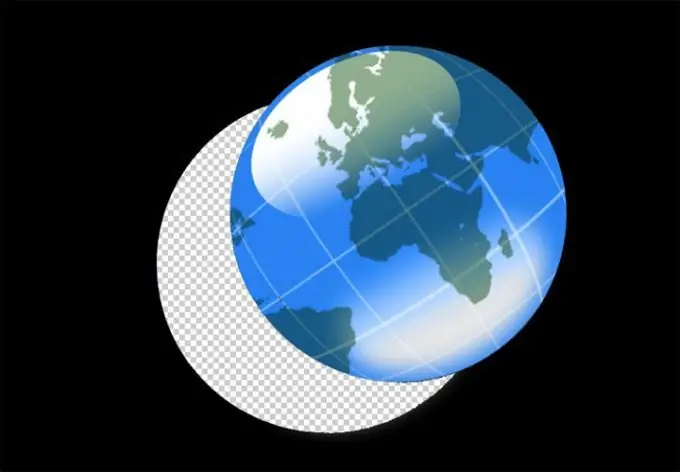
נחוץ
אדובי פוטושופ, תמונה לעריכה
הוראות
שלב 1
על מנת להפריד בין חלק מהתמונה לרקע, תחילה עליך לבחור את האזור הרצוי בתמונה. Adobe Photoshop היא תוכנית רב תכליתית ומציעה מספר שיטות בחירה. השתמש במגוון כלים הנוחים ביותר לעבודה שלך במצב נתון.
שלב 2
הדרך הקלה והמהירה ביותר לבחור היא כלי שרביט הקסמים. כלי זה עובד על עקרון הדמיון של הצבעים, כלומר, הוא בוחר אזורים בגוונים שונים של אותו צבע או צבעים דומים. תוכלו לראות כיצד פועל "שרביט הקסמים" על ידי לחיצה בנקודה אחת על שטח גדול באותו צבע. הכלי מאפשר לך לבחור בחירה טובה ומדויקת אם גבולות הצבעים חדים מספיק, ומספר הטונים והגוונים הבינוניים קטן.
שלב 3
אם כבר ביצעתם בחירה, אך ברצונכם להגדיל את הבחירה, החזיקו את מקש Shift לחוץ והמשיכו לבחור אזורים - הם יתווספו לקודמים. במקרה שבו עליך להסיר חלק מהאזור שנבחר, לחץ על אזור התמונה שברצונך להסיר תוך כדי לחיצה ממושכת על מקש Alt.
שלב 4
לבחירה מדויקת יותר, השתמש בערכת הכלים lasso. אלה כוללים: "לאסו", "לאסו מלבני" ו"לאסו מגנטי ". הכלי הראשון מאפשר לך לבחור אזורים ביד, לתקן את הקו באמצעות נקודות - צמתים. "לאסו מלבני" מאפשר לך לבחור אזורים בתמונה בקווים ישרים, וגם לתקן את הקו בצמתים. הכלי השלישי בקבוצה זו הוא אחד מכלי הבחירה הפופולאריים ביותר בפוטושופ. הכלי משמש גם לצמתים, אך נראה שהקו ביניהם נדבק לגבול הצבעים. הלאסו "המגנטי", ככלל, דורש עבודה קפדנית, אך באמצעותו תוכלו לקבל מבחר מדויק ואיכותי מאוד.
שלב 5
אם לתמונה שלך יש אזורים בהירים ואחידים בכל צבע, השתמש בבחירת צבע. לשם כך, בשורת התפריטים העליונה, מצא "בחירה" ואז "טווח צבעים". תיפתח תיבת דו-שיח בה עליך לבחור קבוצת צבעים לבחירה. אזור הבחירה העתידית יוצג בתמונה ממוזערת בתחתית החלון.
שלב 6
כאשר הבחירה מוכנה, המשך לשכלל את הקצה שלה. לשם כך לחץ באמצעות לחצן העכבר הימני על אזור הבחירה ובחר "צמצם קצה". בחלון שמופיע תוכלו לשנות את הפרמטרים של רדיוס הבחירה, ניגודיות קצה, טשטוש והגדרות אחרות. הזז את המחוונים של הפרמטרים כדי להגדיר את האופטימלי לבחירתך.
שלב 7
כעת הפרד את האזור המתקבל מהתמונה כולה. יש צורך לחתוך (Ctrl + X) אזור ולהדביק אותו על שכבה חדשה (Ctrl + V). ניתן גם להשתמש בשיטה אחרת: להפוך את הבחירה. לשם כך בחר "הפוך" או "הפוך" מתפריט "הבחירה". כעת כל האזורים פרט לבחירתך פעילים. לחץ על מקש Del והרקע ייעלם.






